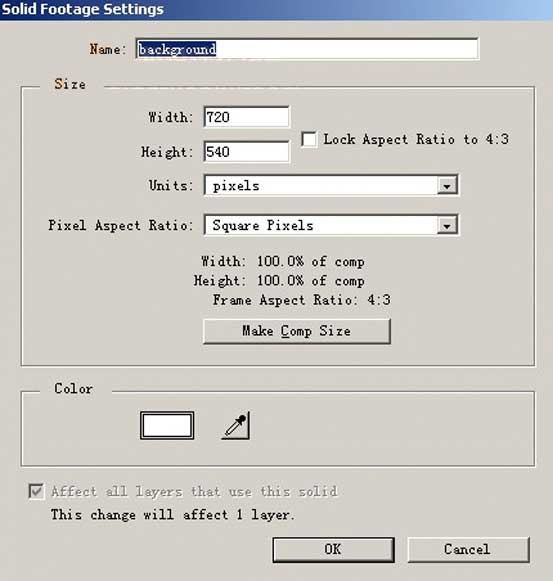如何使用Trapcode和AE制作梦幻水泡视频特效
AI干货教程2016-02-15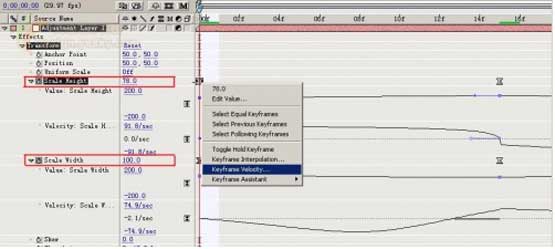
这里先要讲清楚关键帧的插值。我们知道,为了使图层产生运动,我们必须给图层设置关键帧,为了实现形式多变的运动效果, AfterEffect6.5提供了多种插值方法,插值的目的是为了控制关键帧的值,使图层产生比如加速、减速或匀速运动,插值的运用使我们可以很方便的实现水泡在海水中的形态变化。
在图9中所示中,我们采用Bezier插值,方法是在时间布局窗口中选择关键帧,点击鼠标右键,选择Keyframe Velocity(关键帧速率),这个时候关键帧的符号为。
我们把Scale Height 和Scale Width参数设置为关键帧。
关键帧的值设置如下:
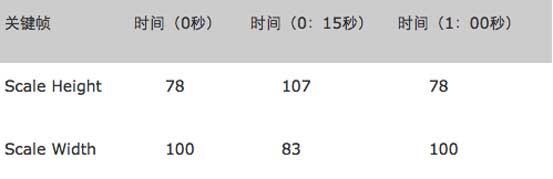
为了能形象的观察到水泡,我们在这里用GIF动画演示Bezier插值设置关键帧后水泡的形态效果。
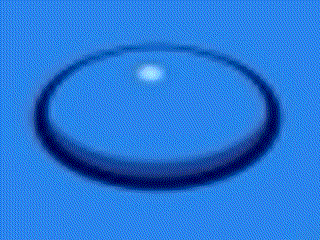
为了能更精确实现控制形态变化,我们可以用手动方式在时间布局窗口中调整两条Velocity曲线,即Velocity:Scale Height和Velocity:Scale Width。如图11所示。
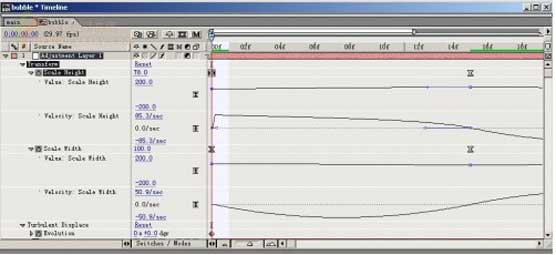
图11
(3)、为了让水泡的形态更具多样性,给水泡添加Effect->Distort->Turbulent Displace效果,参数设置如图12所示。
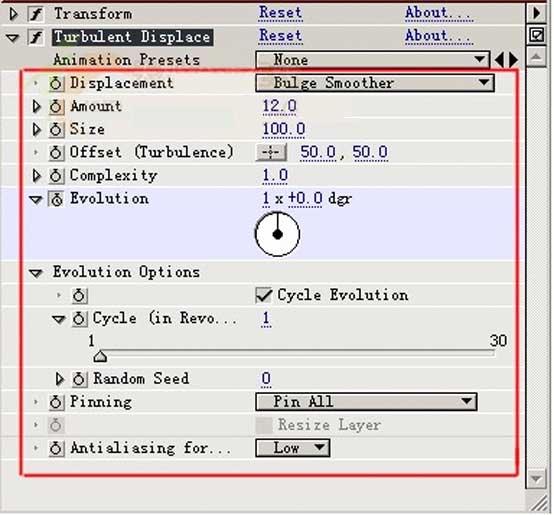
图12
注意:要把Evolution(变化角度)设置为关键帧,在0秒处为0度,在1秒处,为1*+0(即360度)。把图13的动画效果和图10的水泡比较一下就可以体会到Turbulent Displace的妙处。
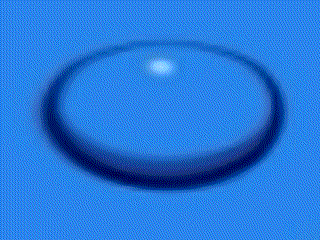
第二部分 让水泡动起来,创建合成文件MAIN
步骤1、选择主菜单Composition->New Composition命令,设置参数如图12所示。
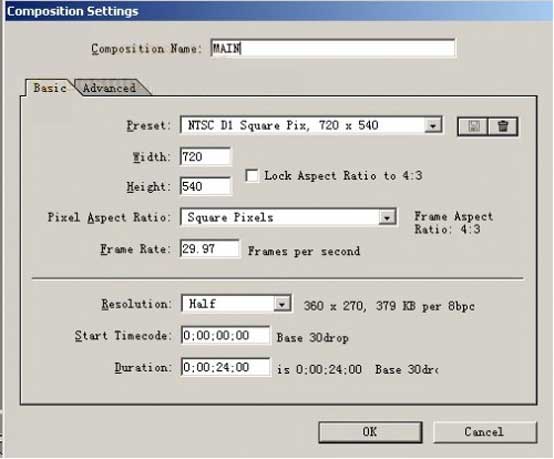
步骤2、把合成文件bubble拖入MAIN合成文件,设置如图14。
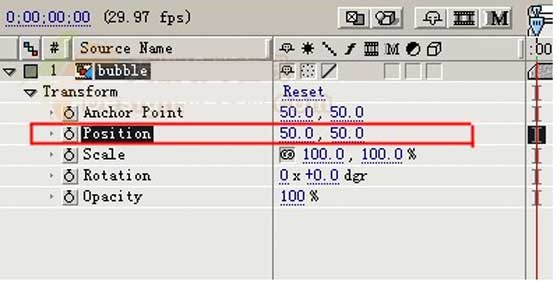
步骤3、创建渐变背景,新建层background,如图16所示。